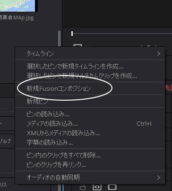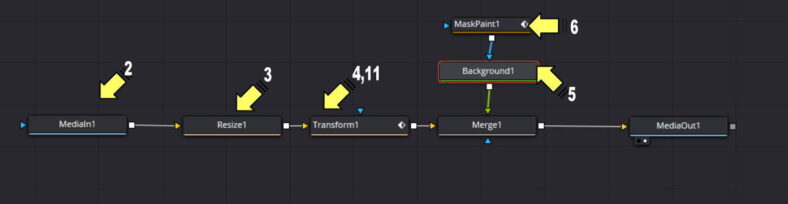キャラバンなど旅行の動画を作成するときは、やはり旅行先と工程がアニメーションで表示させるトラベルマップは絶対必要となる
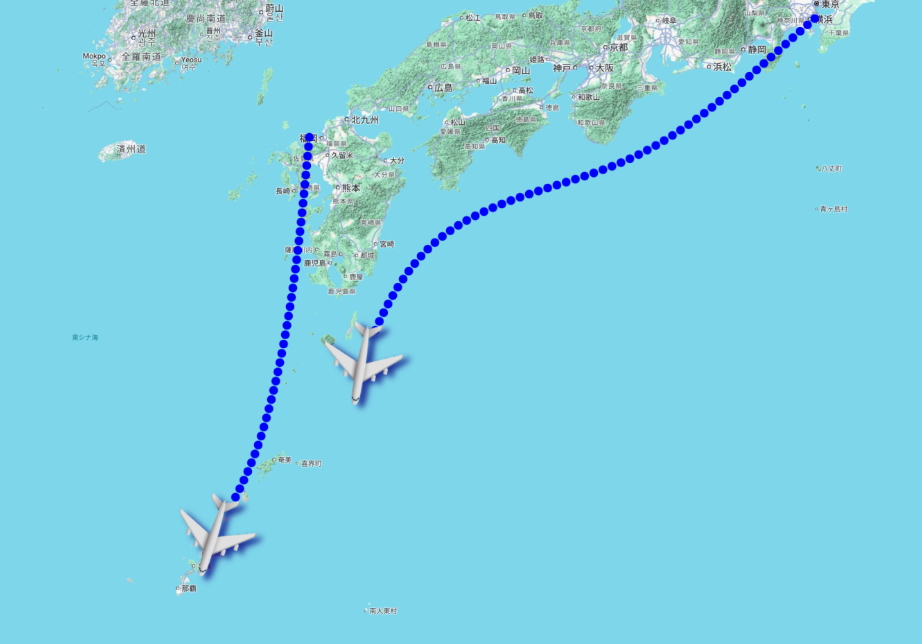
地図上にトラベルの状態をアニメーションで作るトラベルマップの作り方は色々な方法があるが、今回は飛行機のシンボルが移動してゆくFusionの忘備録
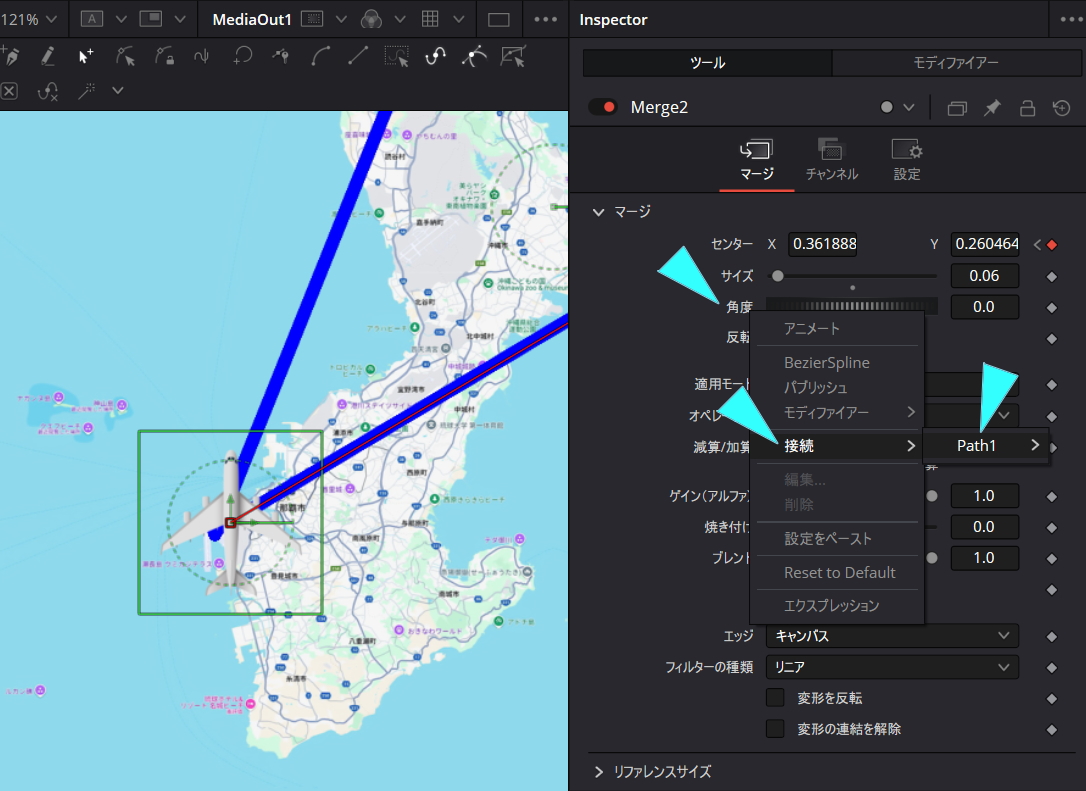
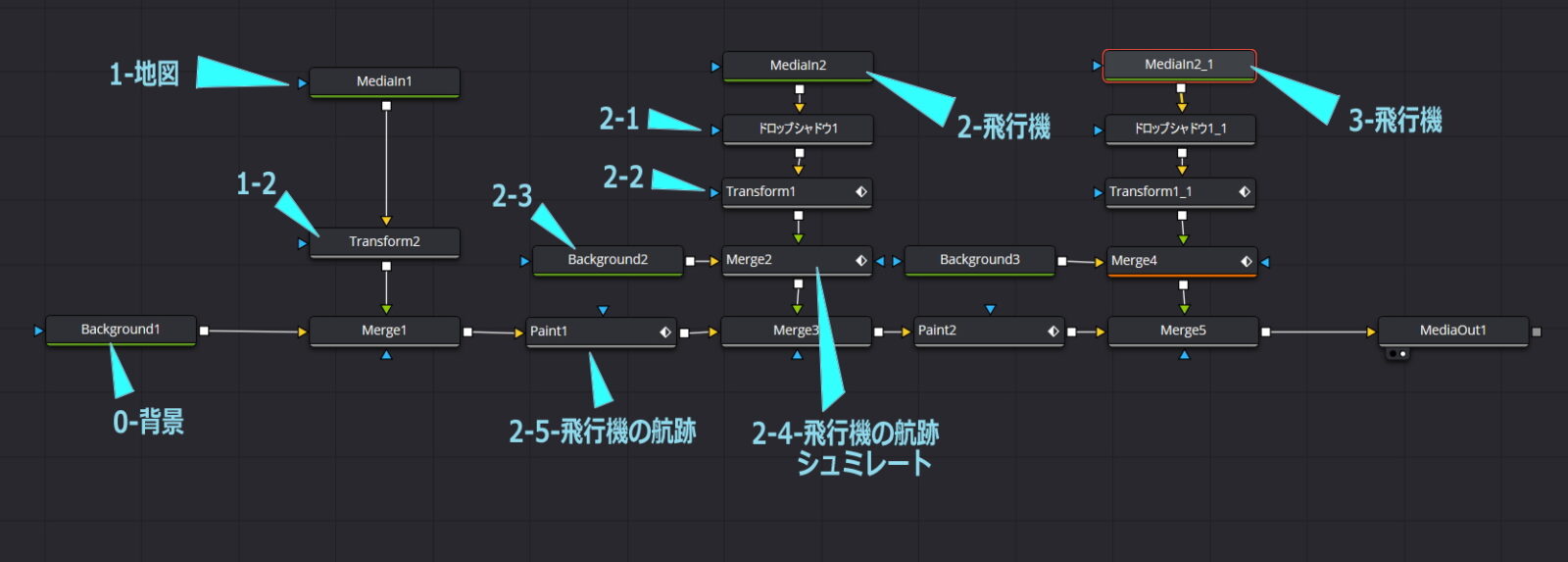
- 0-背景:全体の背景を構成
- 1-地図:使用する地図をFusionにプロットするとノード(Mediain1)が作成される
- 1-2:地図を画面に合わせてサイズとXYを調整する
- 2-飛行機:地図上を移動する飛行機画像(PNG形式)をFusionにプロットしてノード(Mediain2)を作成して、飛行機の大きさを拡大・縮小して変更する
- 2-1:飛行機に影を付けるノード(ドロップシャドウ)
- 2-3:飛行機の背景となるが、アルファを0にして透明化する
- 2-4-1:上記のノードを合わせるMerge2のノードで飛行機の動きをシュミレートしてPathを作成(Pathはスプラインで動きを滑らかにする)
2-4-2:Merge2のノードでPathの向きに従って飛行機の向きを自動的に変化させる・・・角度を右クリック→接続→Pathの選択→方向(heading) - 2-2:Transform1のノードで飛行機の角度を調整
- 2-4-3:Merge2のノードでこのシュミレートしたPathを公開する・・Merge2のツール→角度を右クリック→パブリッシュ(公開)→Pathを選択
- 2-5-1:Paintのノードで、ブラシの形状、サイズ、色、ストロークを設定して地図上の適当な位置に線を引く
- 2-5-2:このペイントした線に、2-4-2でパブリッシュ(公開)してパスを接続させる・・・ストロークコントロールの角度を右クリックして、接続→Pathの選択→値とすると、ペイントの線は2-4で趣味レートしたPathに置き換わる
- これで飛行機の航跡のアニメーションが完成、もう一機の3飛行機も同じように作成する